Belajar CorelDRAW, Tutorial Dasar CorelDRAW untuk Pemula
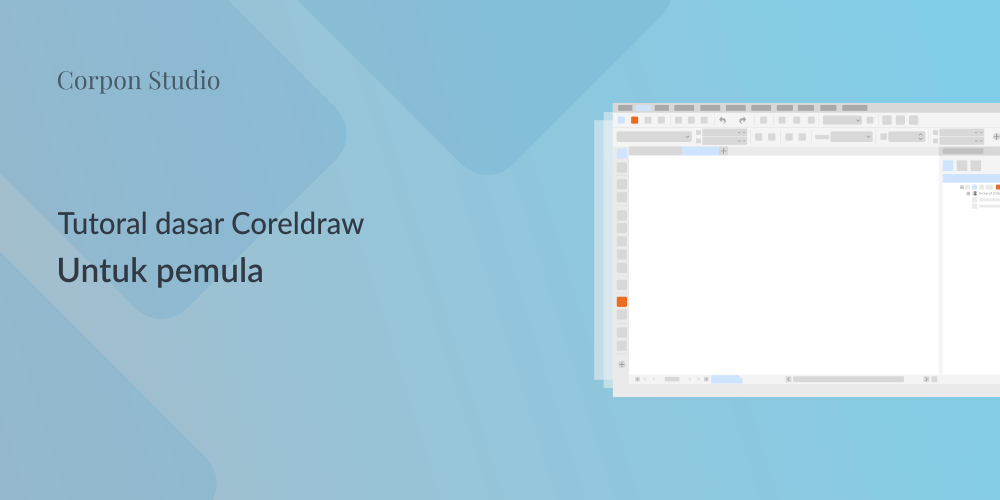
Memang susah jadi pemula, apalagi dalam hal Desain Grafis memang begitulah keyataannya saya sebagai penulis pun pernah mengalaminya bingung harus memulai dari mana harus bertanya pada siapa dan masih banyak permasalahan yang dihadapi seorang pemula. tapi inti dari semua itu adalah sebagai pemula anda harus berpegang teguh pada dua kata yaitu SABAR dan OPTIMIS.
CorelDRAW merupakan software grafis yang paling dikenal di Indonesia setelah illustrator, selain lebih mudah digunakan tampilan interfacenya juga sangat nyaman sehingga banyak sekali penggunanya yang enggan untuk berpindah ke software grafis lain.
Meskipun begitu, masih banyak yang belum faham cara menggunakan CorelDRAW dari mulai fungsi toolsnya sampai fitur-fitur lainnya. Nah, untuk memudahkan mereka kami membuat sebuah artikel ini kami susun dari hal termudah sampai tingkat tersulit untuk seorang pemula.
Perlu di ingat !!! sebagai pemula anda jangan langsung mengerjakan desain grafis yang rumit seperti Vector, Typografi dan lain-lain, tapi mulailah dari hal kecil seperti membuat sebuah persegi, belajar tehnik penggabungan objek pemberian gradasi warna dan lainnya.
1. Kenali
Kenali Software CorelDRAW itu sendiri, anda harus tahu bagian-bagian dari Corel serta fungsinya seperti bagian Toolbox, Menu Bar, Standar Bar, Property Bar, Docker dan lain-lain.
Untuk ini kami menyiapkan beberapa step yang membahas bagian pengenalan ini lebih lengkap yang akan di jelaskan dibawah. Kami juga sudah menyiapkan ebook dan video tutorial yang bisa Anda download untuk praktek pengenalan ini melalui link di bawah ini :
2. Pelajari
Salah satu kelebihan dari CorelDRAW dibanding software desain lainnya adalah; lebih mudah untuk di pelajari dan digunakan, dengan di dukung tampilan/antar muka yang segar dan tidak membuat mata pusing. Kami yakin Anda hanya membutuhkan waktu sebentar untuk mempelajarinya,
Pada versi terbaru bahkan disediakan fitur yang memungkinkan Anda mengubah Workspace atau bisa disebut tampilan dari corelDRAW sesuai kehendak Anda dan ini sangat berguna, bahkan bagi yang terbiasa menggunakan Illustrator Anda bisa mengubah tampilannya menyerupai illustrator.
Tapi bukan berarti tidak perlu memeplajari CorelDRAW lebih lanjut, Anda tetap harus mempelajari beberapa tools penting yang akan Anda butuhkan pada saat menggunakan CorelDRAW nanti, semua sudah kami siapkan berurutan dibagian bawah artikel Anda hanya perlu mengikutinya secara bertahap.
Pelajari juga tentang shortcut key pada CorelDRAW, bagian ini hanya opsional Anda juga bisa untuk melewatinya. Tujuan dari mempelajari shortcut key ini adalah agar memudahkan Anda dalam menggunakan tools dan efek yang ada pada CorelDRAW, Jadi Anda tidak perlu susah-susah menggeser mouse untuk mengaktifkan tools yang Anda butuhkan, ini akan sangat mengehemat waktu pekerjaan Anda.
Anda juga bisa mengubah shortcut key-nya sesuai dengan keinginan dengan cara pilih Tools > Option atau tekan Ctrl+J, maka akan muncul windows, kemudian pilih Commands > Pilih tools yang ingin Anda ubah > pilih Shortcut Keys, lalu masukkan shortcut yang Anda inginkan pada kolom 'New Shortcut Key' dan klik Assign. Untuk lebih jelas silahkan perhatikan gambar di bawah ini:
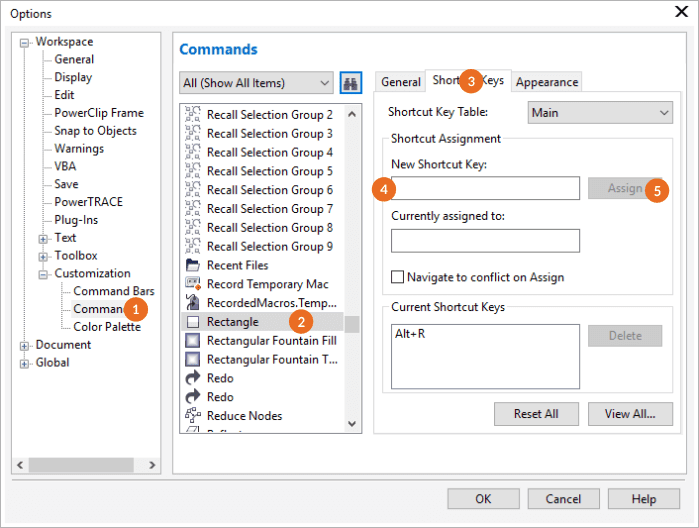
Ketika sudah lancar mengunakan Corel, Anda akan merasakan perlunya untuk mempelajari bagian ini. Namun untuk sementara jika dirasa sulit silahkan lewati bagian ini.
Download: Shortcut Key CorelDRAW3. Kuasai
Setelah mengikuti arahan dengan benar, kami anggap Anda sudah bisa menggunakan CorelDRAW, saatnya mempraktekkan apa yang Anda pelajari. Bagi yang sudah bisa mendesain silahkan buat beberapa desain pertama Anda di CorelDRAW Anda bisa membagikan hasil karya pertama Anda melalui kolom komentar di bawah.
Bagi Anda yang masih pemula silahkan tracing* beberapa logo terkenal dibawah ini untuk melenturkan tangan Anda ketika menggunakan Corel karena dalam mendesain kecakapan tangan sanga diperlukan untuk mendesain.
Tracing adalah proses menggambar ulang desai tertentu dengan memakai acuan/partun bisa diartikan menjiplak gambar, bertujuan untuk mengubah format gambar yang awalnya bitmap menjadi vector.
Tips: Gunakan tools Bezier Tools atau 3-Point Curve untuk membuat garis lengkung:

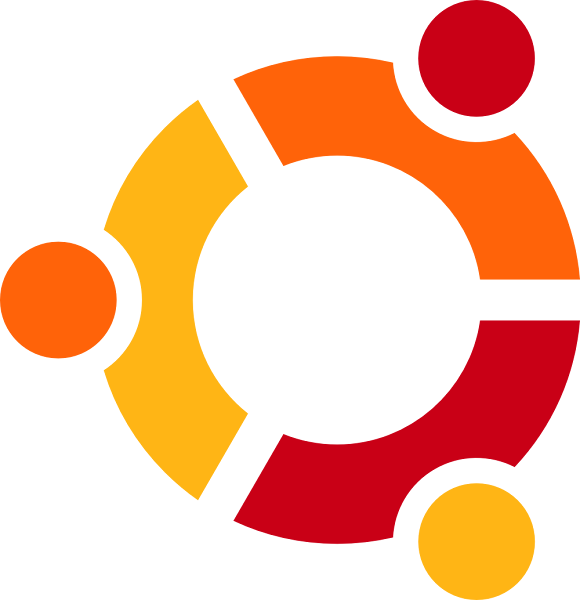

Mulailah dengan mempelajari step satu kemudian berlanjut ke step berikutnya.
Sejarah CorelDRAW Step 1
CorelDRAW pertama kali diperkenalkan pada tahun 1988 dan sampai sekarang masih terus dikembangkan dan menjelma menjadi salah satu software grafis terbaik. Mengetahui sejarah perkembangan CorelDRAW hanya opsional Anda bisa melewatinya, bagian ini hanya sekedar informasi saja.
Baca Step 1Bagian-Bagian CorelDRAW Step 2
kedua kenali bagian-bagian penting dari CorelDRAW, hal ini bertujuan untuk memudahkan Anda menguasai fitur dan tools penting dari CorelDRAW.
Baca Step 2Fungsi Shaping Step 3
Ketika Anda membuat desain menggunakan CorelDRAW tools yang paling banyak anda gunakan nanti adalah Shaping tools, fungsinya adalah untuk memotong, menggabungkan atau membuat irisan pada 2 buah objek atau lebih
Baca Step 3Fungsi Extrude Step 4
Merupakan sebuah tools yang berfungsi untuk membuat efek 3 Dimensi pada desain Anda, mempelajari bagian ini opsional Anda bisa melewatinya karena kemungkinan tools ini akan jarang digunakan untuk mendesain
Baca Step 4Blend Tools Step 5
Interactive Blend Tool digunakan untuk membuat efek duplikasi pada objek sekaligus mentranformasi dan mencampurkan (baik dari segi bentuk ataupun warna) antara dua objek ke bentuk objek atau warna.
Baca Step 5Contours Tools Step 6
Contours memungkinkan Anda untuk membuat beberapa lapisan objek sesuai kebutuhan, tools ini paling banyak digunakan untuk menambah border pada teks.
Baca Step 6